Revit技巧 | revit空心放样剪切不了实体怎么办?关于Revit在相同路径下利用放样曲线创建空心形状剪切实心形状
来源丨益埃毕教育
在Revit软件中,样条曲线作为绘制工具之一,在很多时候是会使用到的。那么怎么在相同路径下利用放样曲线创建空心形状剪切实心形状?下面进行详细讲解。
01、选择公制常规模型族样板新建族,点击放样命令,在绘制路径时,选择样条曲线进行绘制,绘制如图所示路径。
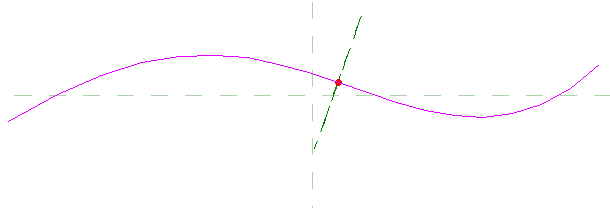
02、绘制完路径草图,在未点击完成编辑模式的情况下,选中路径,点击“修改”上下文选项卡下,“剪贴板”面板中的“复制到剪贴板”命令,如图所示。
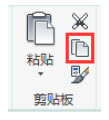
03、复制完成之后,点击“完成编辑模式”命令,接下来以圆形为例,绘制一个圆形轮廓,完成放样之后,创建形状如图所示。
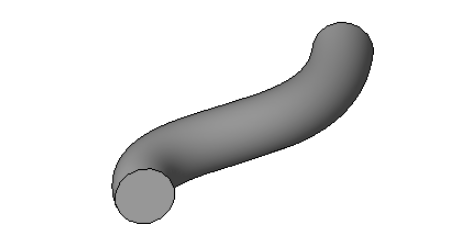
04、接下来选择空心放样命令,在绘制路径时,点击剪贴板中的“从剪贴板粘贴”命令,如图所示。
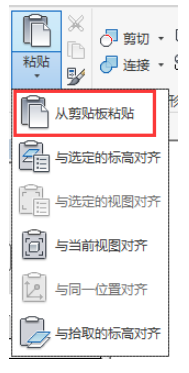
将原有路径粘贴至同一位置,如图所示。
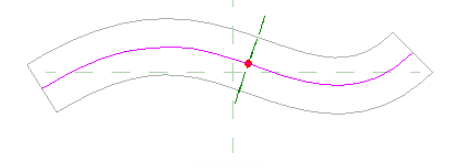
05、接下来,在绘制轮廓时,绘制比原来小的圆形,点击完成放样编辑,形状如图所示。
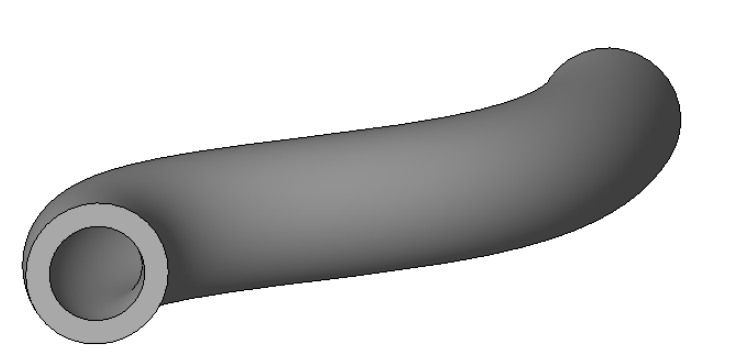
意义:在创建族的过程中,会遇到路径或者草图不方便复制的情况,通过学习上述文章,可以了解到,在绘制草图过程中,合理利用剪贴板复制命令,将路径复制下来,方便后期使用到。掌握这个技巧,可以很方便的创建出具有相同路径或者草图的模型。
Revit中文网作为国内知名BIM软件培训交流平台,几十万Revit软件爱好者和你一起学习Revit,不仅仅为广大用户提供相关BIM软件下载与相关行业资讯,同时也有部分网络培训与在线培训,欢迎广大用户咨询。
网校包含各类BIM课程320余套,各类学习资源270余种,是目前国内BIM类网校中课程最有深度、涵盖性最广、资源最为齐全的网校。网校课程包含Revit、Dynamo、Lumion、Navisworks、Civil 3D等几十种BIM相关软件的教学课程,专业涵盖土建、机电、装饰、市政、后期、开发等多个领域。
需要更多BIM考试教程或BIM视频教程,可以咨询客服获得更多免费Revit教学视频。
转载请注明来源本文地址:https://www.tuituisoft/blog/13029.html